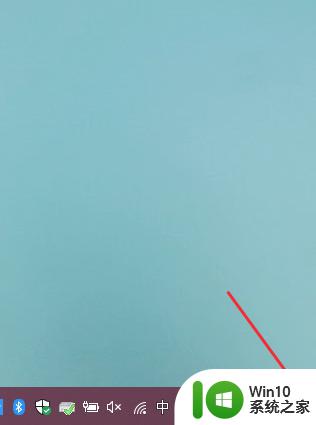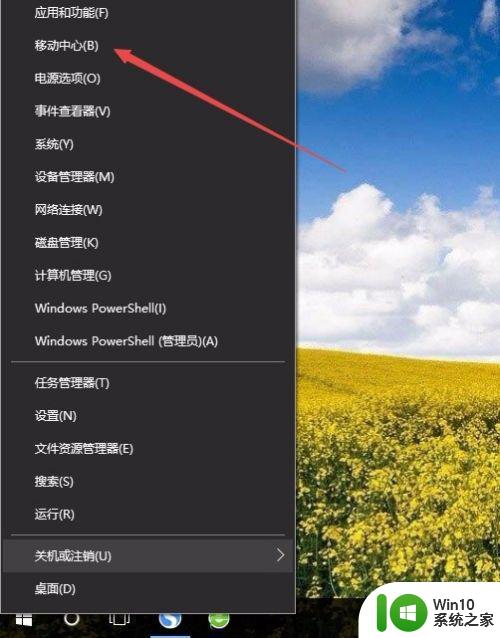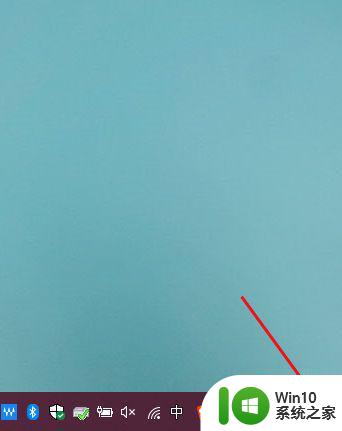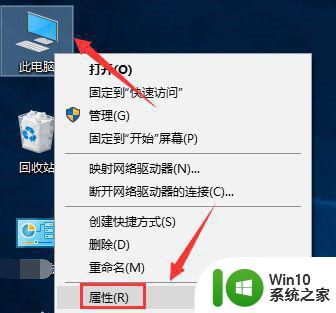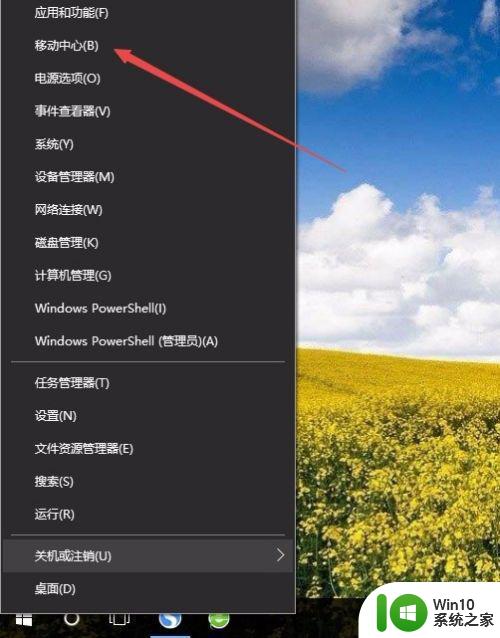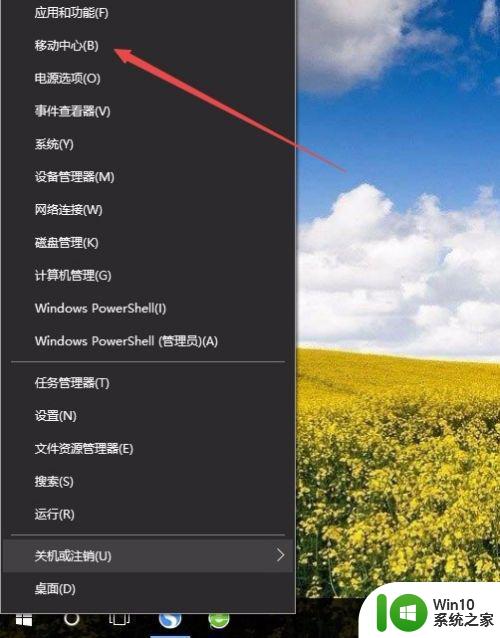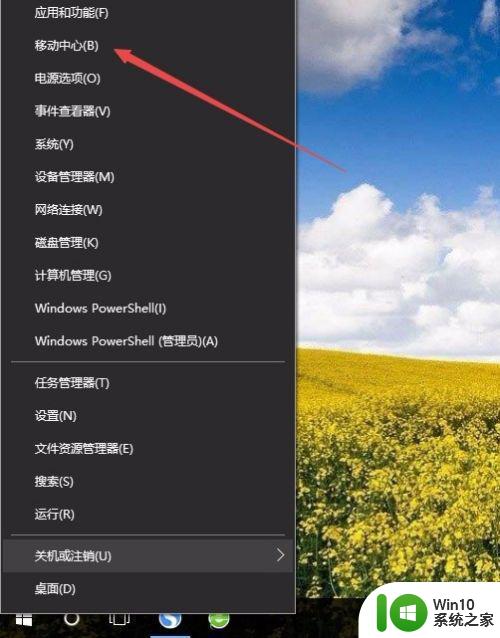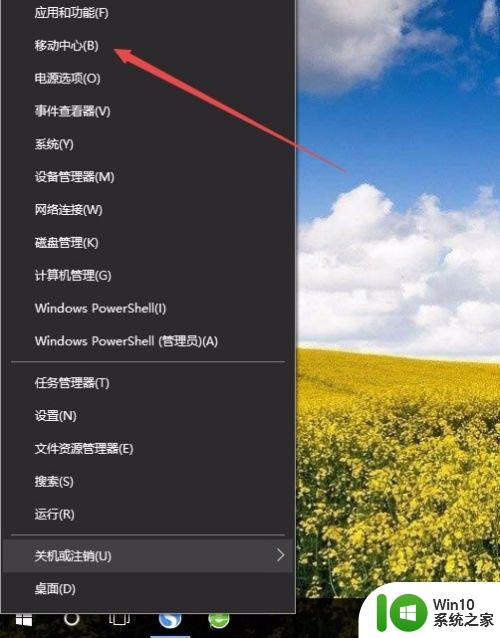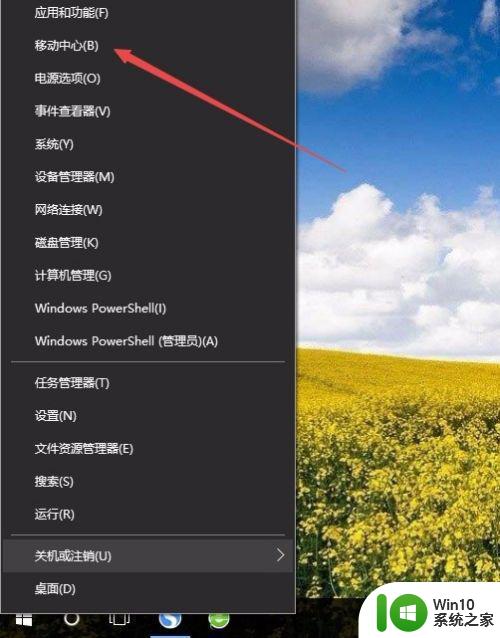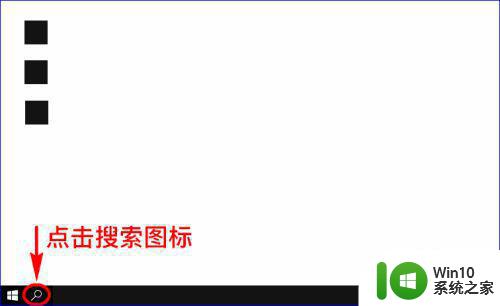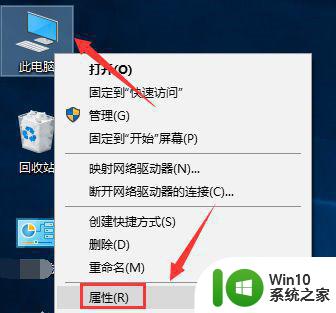win10电脑亮度在哪里设置 win10电脑如何调节屏幕亮度
如今随着科技的不断进步,Win10电脑已经成为我们生活中不可或缺的一部分,随着长时间使用电脑,我们难免会遇到一个问题,那就是屏幕亮度的调节。在Win10电脑中,如何寻找和设置屏幕亮度成为了许多用户关注的焦点。在本文中我们将探讨Win10电脑中屏幕亮度的设置方法,以便让大家能够更好地享受电脑带来的便利同时保护眼睛健康。
解决方法:
方法一:
1、在Windows10系统桌面,右键点击桌面左下角的开始按钮,在弹出菜单中选择“移动中心”菜单项。
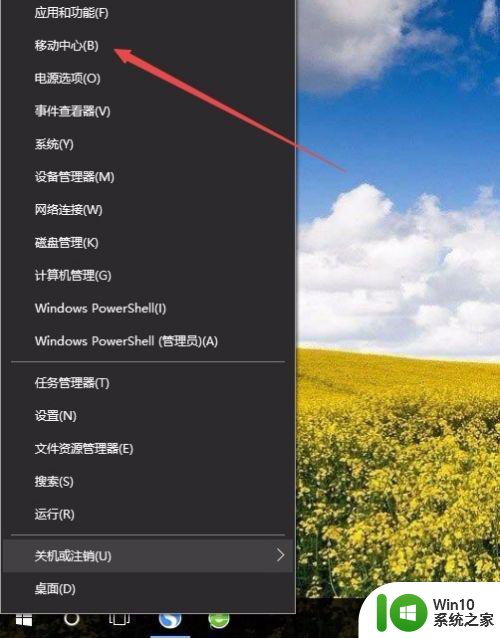
2、这时会打开Windows10的移动中心窗口,在这里可以调整显示器的亮度。
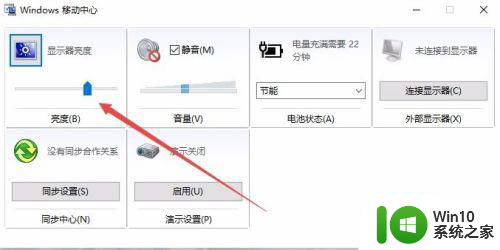
方法二:
1、在Windows10系统桌面,右键点击桌左下角的开始按钮,在弹出菜单中选择“设置”菜单项。
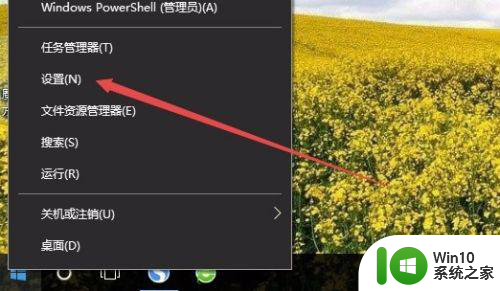
2、这时可以打开Windows10的设置窗口,在窗口中点击“系统”图标。
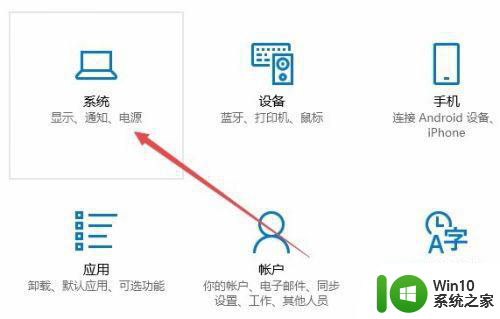
3、在打开的系统设置窗口中,左侧点击“显示”菜单项,右侧窗口中也可以通过拖动滑块来调整显示器的亮度。
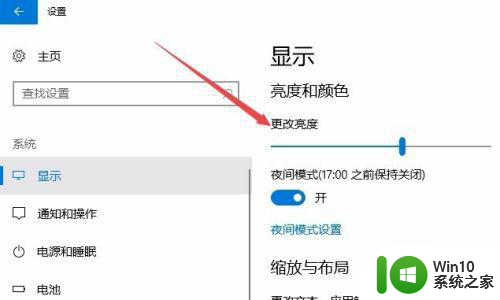
方法三:
1、在Windows10桌面,依次点击“开始/Windows系统/控制面板”菜单项。
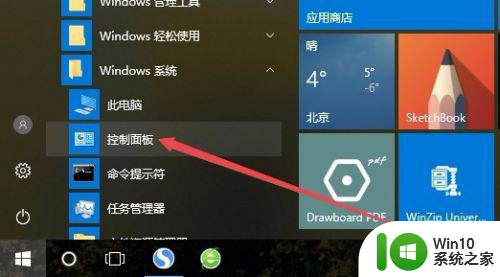
2、这时可以打开Windows10系统的控制面板窗口,在窗口中点击“电源选项”图标。
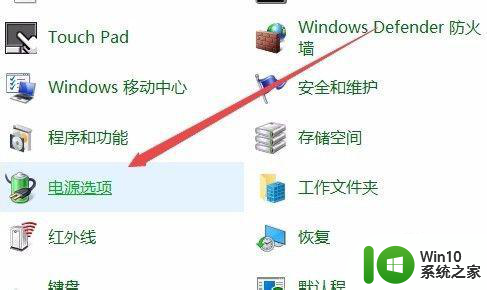
3、在打开的电源选项窗口中,在窗口的右下角也可以调整显示亮度。
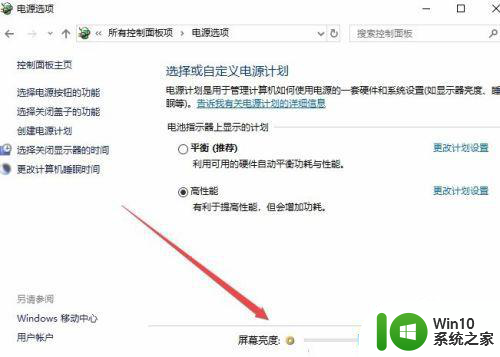
以上就是win10电脑亮度在哪里设置的全部内容,有需要的用户就可以根据小编的步骤进行操作了,希望能够对大家有所帮助。